Во многих современных мессенджерах есть очень удобная функция «Переслать». С ее помощью пользователь может отправить свое или чужое сообщение из одной переписки в другую. При этом получатель увидит не только его текст, но и вложенные медиафайлы, а также имя отправителя. Во многих случаях данная функция очень выручает. По ходу статьи мы расскажем, как переслать сообщение в Ватсапе другому человеку на разных устройствах. Давайте со всем разбираться.
- Как переслать сообщение в Ватсапе
- Отправка сообщений на Android-устройствах и iOS (iPhone и iPad) – пошагово
- Сообщение с фото, видео или гифкой
- Пересылка в другое приложение
- Отправка сообщений другому пользователю WhatsApp на компьютере
- Копирование/цитирование и отправка сообщения
- Пересылка содержимого переписки целиком
- Android-устройства
- iOS (iPhone и iPad)
- Итоги
Как переслать сообщение в Ватсапе
Пользователь может пересылать текстовые и аудиосообщения, фото и видео, которые он получил от одного собеседника другому в WhatsApp. Рассмотрим это действие для Android-устройств, iOS (iPhone и iPad) и ПК-версии мессенджера.
Отправка сообщений на Android-устройствах и iOS (iPhone и iPad) – пошагово
Для использования нужной функции выполните следующие шаги
- В окне WhatsApp перейдите к нужной переписке.
- Отыщите сообщение, которое вы хотите переслать.
- Выделите его долгим нажатием.
- При необходимости одиночными нажатиями выделите и другие сообщения.
- Нажмите на иконку стрелки, которая смотрит вправо.
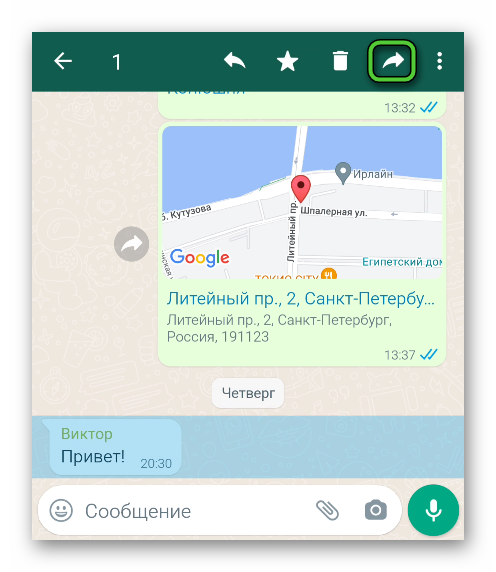
- В окне «Переслать» выберите нужного получателя. Можно отметить несколько человек разом.
- Подтвердите свои действия нажатием на иконку в правом нижнем углу экрана.
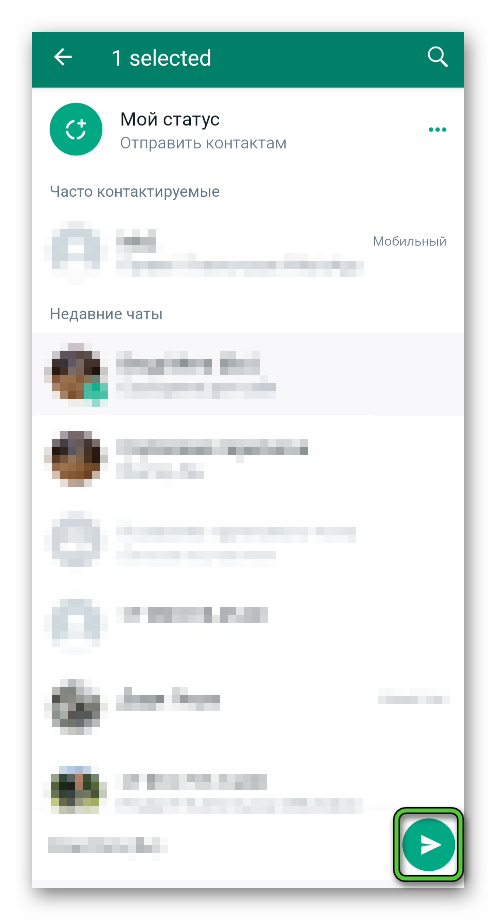
Сообщение с фото, видео или гифкой
В мобильном приложении есть очень удобный способ, как переслать сообщение с медиафайлом. Предлагаем с ним разобраться:
- Отыщите нужное сообщение в переписке с пользователем.
- Загрузите медиафайл, чтобы его можно было открыть.
- Нажмите на значок стрелочки, который расположен чуть правее.
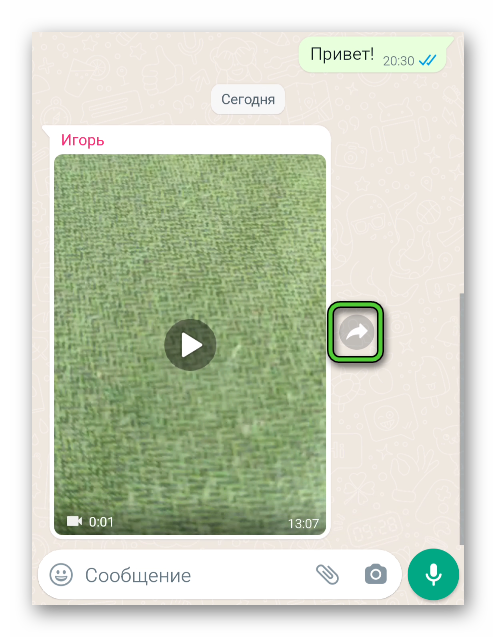
- В окне «Переслать» выберите одного или несколько абонентов из списков контактов.
- Нажмите на иконку отправки в нижнем правом углу.
Также вы можете отправить другому человеку сам медиафайл, без текста. Для этого:
- Нажмите на миниатюру картинки или видеоролика, чтобы открыть его в полноэкранном режиме.
- Нажмите на стрелку, которая смотрит вправо. Она находится на верхней панели инструментов, в правом углу.
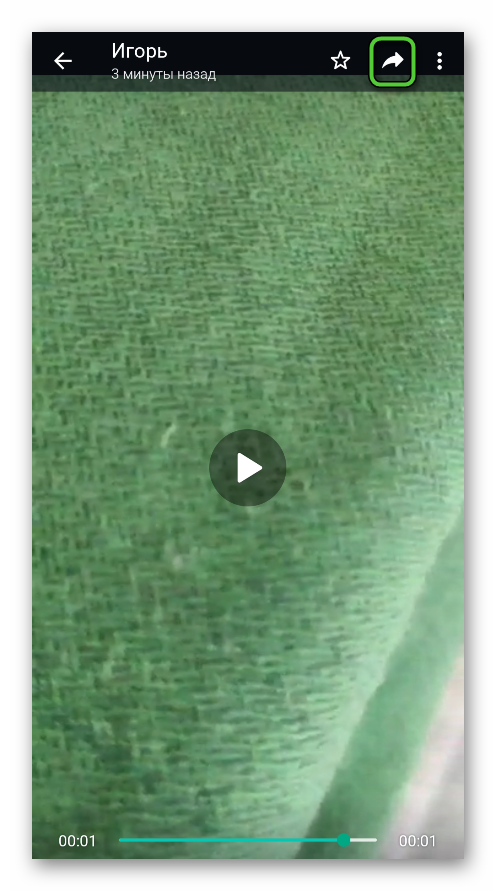
- Повторите последние 2 пункта из предыдущей инструкции.
Пересылка в другое приложение
Разработчики WhatsApp предусмотрели в мессенджере функцию «Поделиться». Она позволяет отправить любое сообщение из чата в другое приложение, например, по электронной почте, в другой мессенджер, в социальную сеть и т. д.
Для вызова функции «Поделиться» сделайте следующее:
- Уже знакомым способом выделите сообщение удержанием пальца. Неважно, с медиафайлом оно или нет.
- Нажмите на иконку вызова меню в правом верхнем углу. Она находится рядом с иконкой «Переслать».
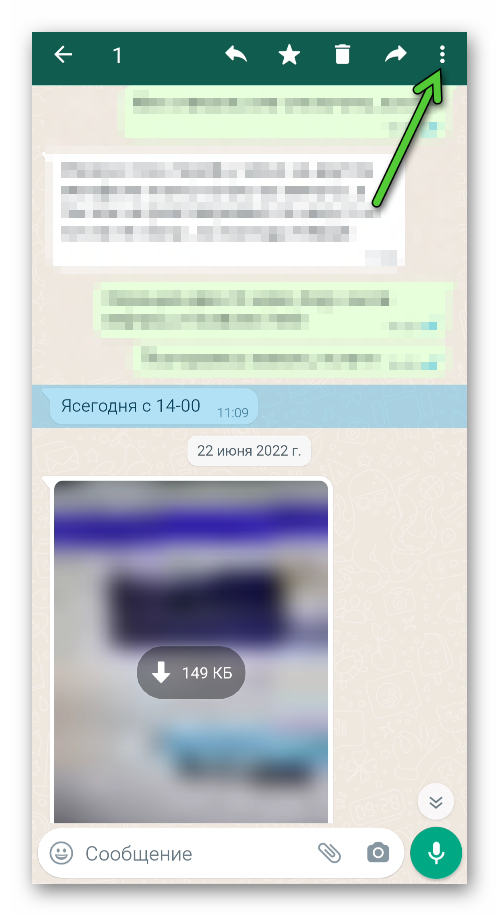
- Выберите пункт «Поделиться» поделиться в открывшемся контекстном меню.
- Откроется окошко выбора приложений, установленных на вашем смартфоне или планшете. Выберите нужное приложение из списка, например, социальную сеть ВКонтакте.
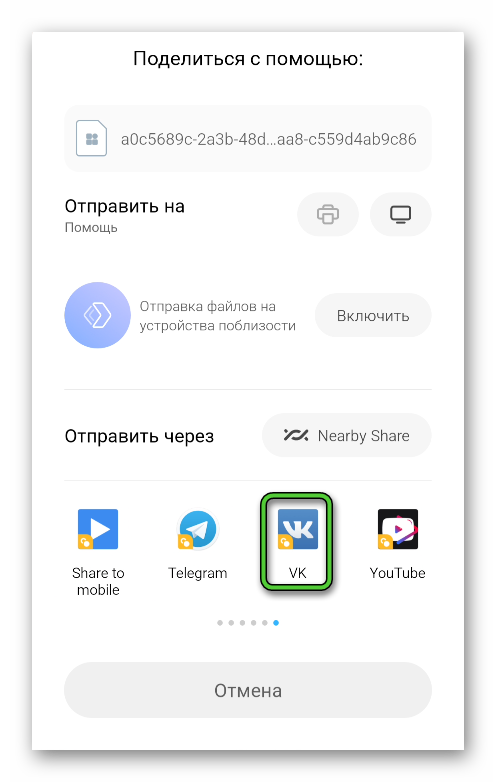
- Укажите получателя и подтвердите пересылку.
Отправка сообщений другому пользователю WhatsApp на компьютере
Теперь давайте разберемся, как отправить СМС по Ватсапу из одного чата в другой на компьютере. Предложенная ниже инструкция подойдет для ПК-клиента и веб-версии мессенджера, ведь они практически ничем не отличаются в плане своего интерфейса и функциональности:
- Откройте WhatsApp на компьютере или ноутбуке.
- Слева выберите нужный чат.
- Пролистайте его содержимое до нахождения нужного сообщения.
- Наведите курсор мыши на текст.
- Щелкните по нему правой кнопкой мыши для вызова контекстного меню.
- Выберите соответствующий пункт.
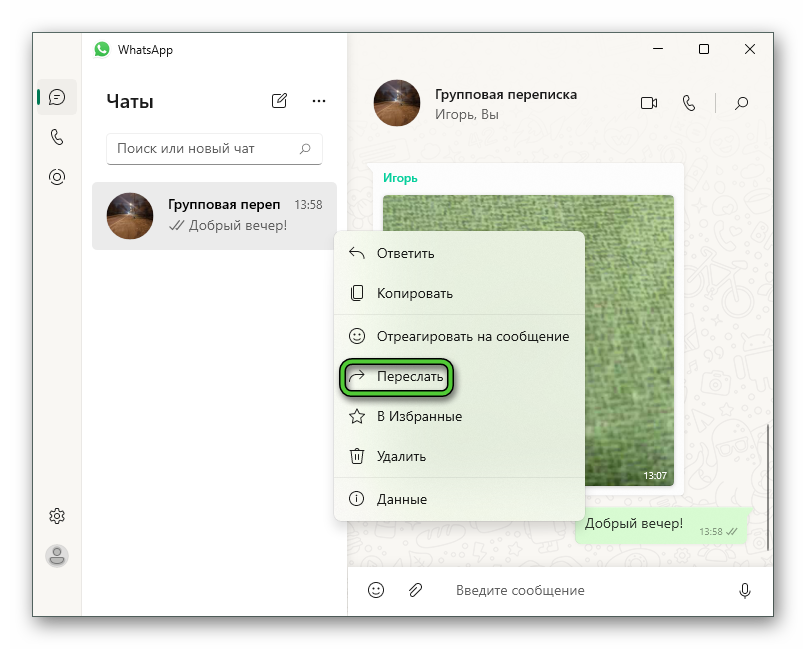
- Отметьте одного или несколько получателей.
- Нажмите на зеленую кнопку для подтверждения.
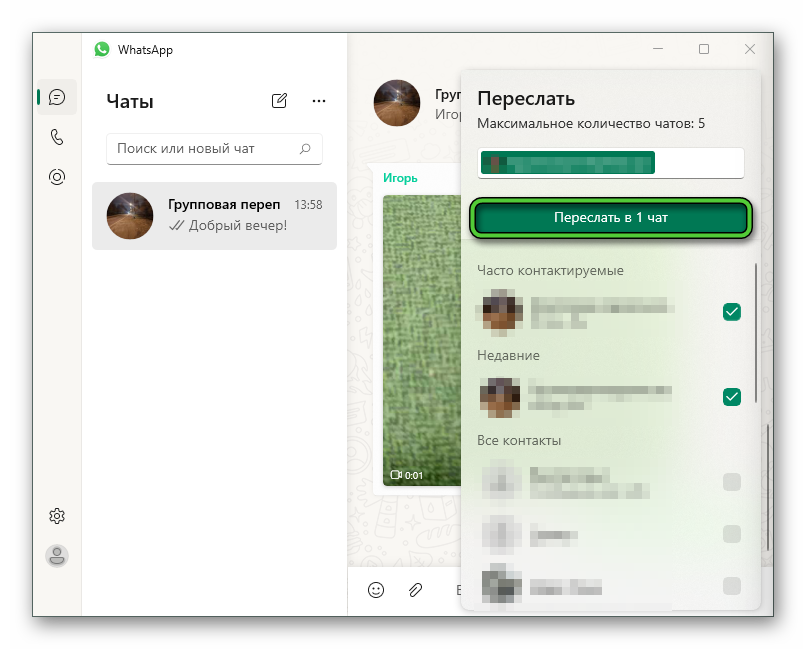
- Нажмите на стрелку право, находящуюся в правой нижней части экрана.
- Выберите одного или нескольких получателей, выделяя их галочками.
- Для отправки тапните на стрелку зеленого цвета.
Копирование/цитирование и отправка сообщения
Пользователи WhatsApp могут не только пересылать сообщения, а и копировать их. Чтобы сделать это:
- Выделите нужное послание в переписке с помощью удержания пальца.
- Вызовите контекстное меню соответствующей иконкой.
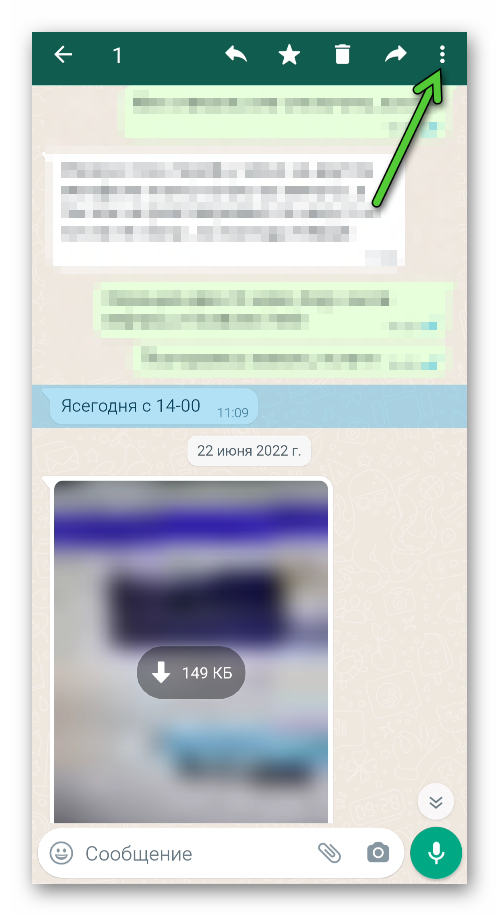
- В списке доступных пунктов выберите «Копировать».
- Перейдите к новой переписке.
- Удерживайте палец на поле ввода, а затем выберите «Вставить».

- Оформите текст сообщения по своему усмотрению, например, заключите его в кавычки, чтобы показать, что это цитата.
- Нажмите на иконку отправки.
Пересылка содержимого переписки целиком
В Вотсапе присутствует удобная функция «Экспорт чата». С ее помощью получится сохранить все содержимое переписки в виде текстового файла с сообщениями и отдельно прикрепленных медиафайлов, а затем отправить в любое другое приложение, например, себе по электронной почте, знакомому в другой мессенджер и т. д.
Разберемся, как это делается для Android-устройств и iOS (iPhone и iPad).
Android-устройства
Пошаговая инструкция:
- Перейдите к окну переписки.
- Нажмите на значок вызова меню в правом верхнем углу (три точки).
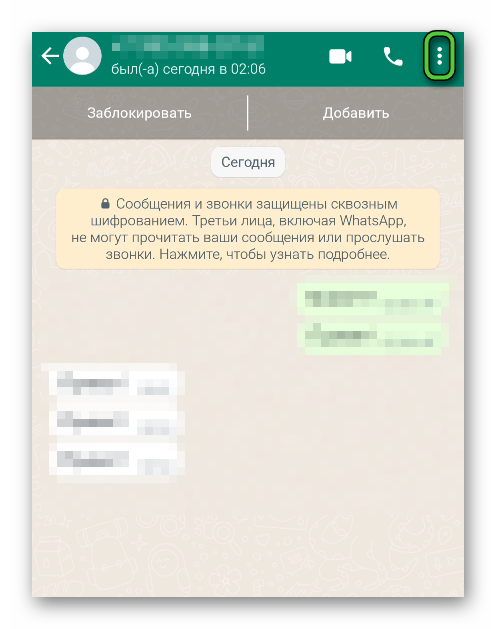
- Тапните на пункт «Еще».
- В открывшемся списке выберите «Экспорт чата».
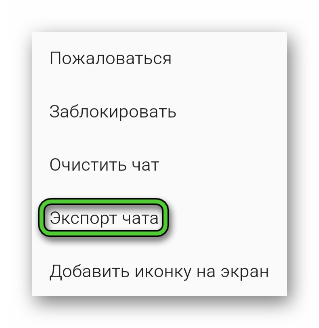
- Выберите «Без файлов» или «Добавить файлы».
- Выберите приложение, которое будет использоваться для пересылки данных, а также получателя.
- Подтвердите отправку.
iOS (iPhone и iPad)
Пошаговая инструкция:
- Перейдите во вкладку «Чаты».
- Найдите нужный диалог.
- Для активации меню дополнительных действий свайпните по его заголовку или имени собеседника влево.
- Нажмите на кнопку «Еще». Вместо нее может быть иконка с тремя точками.
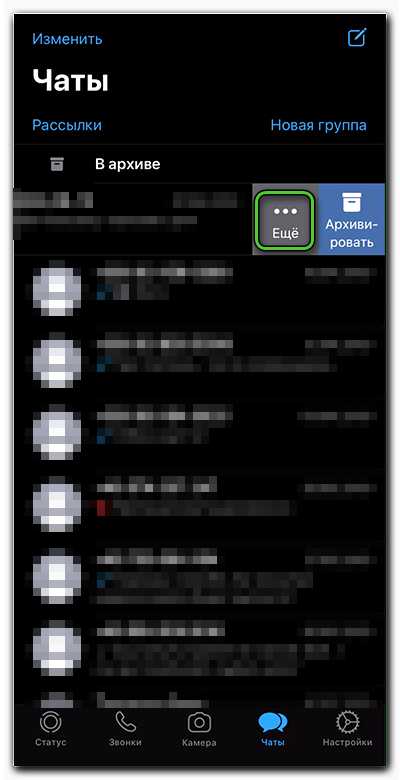
- В появившемся меню выберите пункт «Экспортировать чат».
- Укажите нужно приложение для пересылки, получателя и подтвердите процедуру.
Итоги
В данной статье мы рассказали несколько простых способов, как переслать сообщение в Ватсапе. Также вас могут заинтересовать другие полезные инструкции:
- Отправка геолокации (своего местоположения или точки на карте)
- Изменение фонового изображения для переписок
- Как скрыть время посещения и сетевой статус «В сети»








